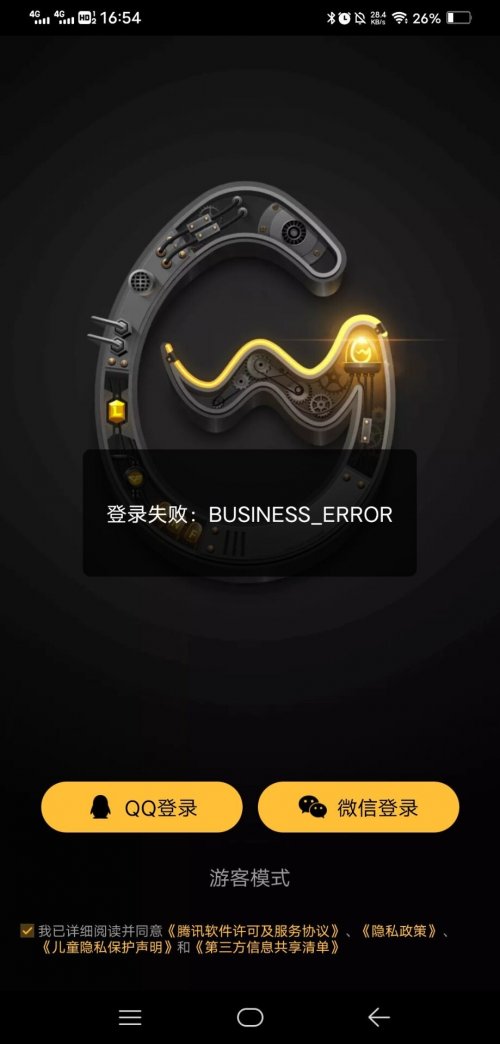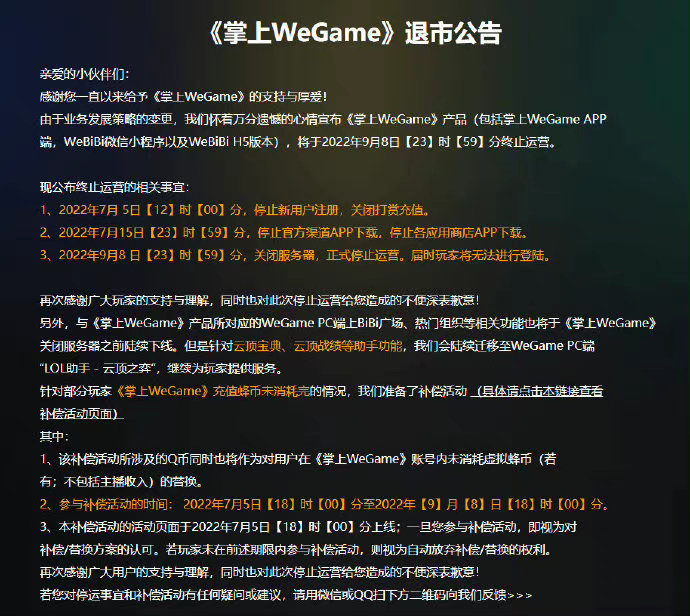今天小编为大家带来的是WeGame预购游戏教程,想知道怎么做的小伙伴来看看接下来的这篇文章吧,相信一定会帮到你们的。
WeGame怎么预购游戏?WeGame预购游戏教程
1、首先打开WeGame,登陆账号,如下图所示:
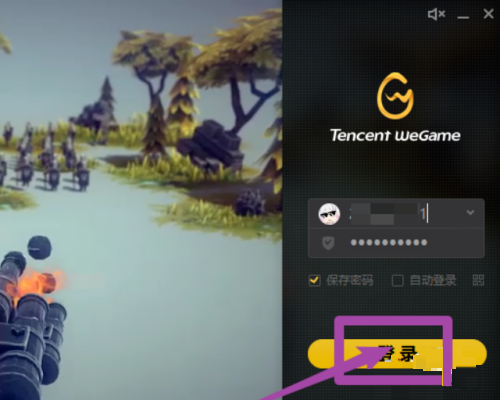
2、然后进入到WeGame后,点击【商店】—在首页就可以看到可以预购的游戏了,如下图所示:
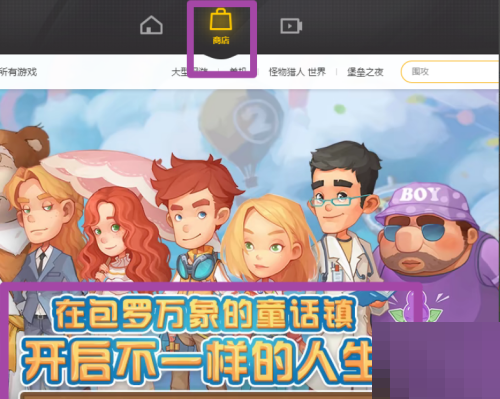
3、进入游戏介绍,点击右下角的【立即预购】,如下图所示:
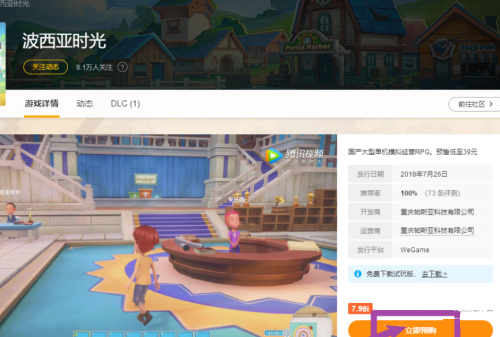
4、接着进入游戏购买界面,确认购买,如下图所示:
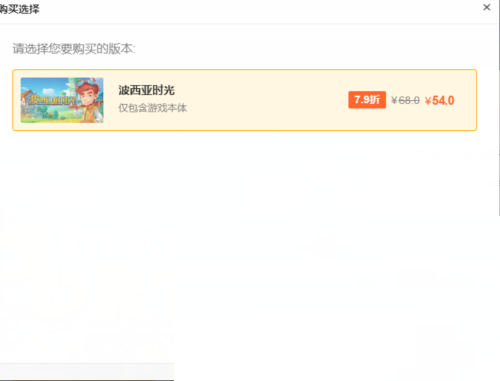
5、最后进入支付界面,选择付款方式付款即可,如下图所示:
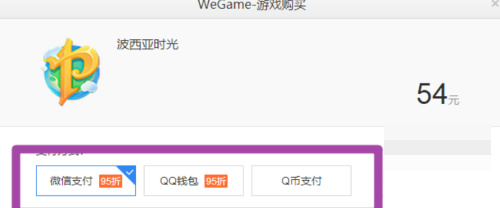
希望此教程能帮到大家!更多教程请关注最新游戏!